Cara Menambah Metode Pembayaran di Aplikasi Google Play Store – Setiap kali pengguna mendownload aplikasi gratis dari Google Play Store di tablet Android selalu muncul pesan untuk menyelesaikan pengaturan akun yang dimiliki pengguna dengan tulisan “Complete Account Setup Review your account to continue installing apps on Google Play“.
Karena merasa sudah memiliki akun, maka kebanyakan pengguna hanya menekan Skip di layar berikutnya untuk melanjutkan. Mengapa notifikasi tersebut terus muncul? Sementara beberapa pengguna tidak ingin memasukkan nomor kartu kredit dan meninggalkan data-data pribadi di sana?
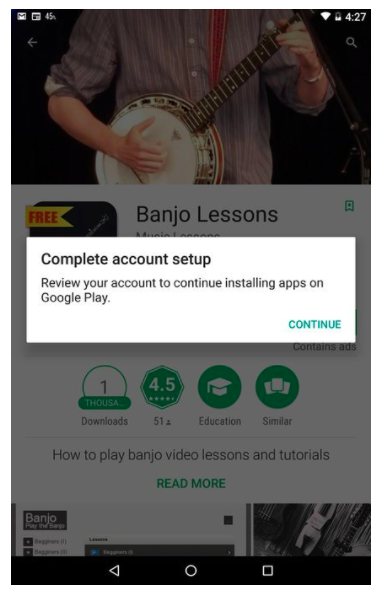
Perlu diketahui bahwa meskipun pengguna mendownload aplikasi gratis dari Google Play Store, namun sistem Google tetap ingin menampilkan metode pembayaran jika pengguna memutuskan untuk membeli aplikasi atau layanan yang memang membutuhkan biaya.
Bagian atas jendela notifikasi akan menampilkan opsi pembayaran. Selama pengguna terus melewatkan permintaan untuk menambahkan metode pembayaran, Google akan terus meminta pengguna untuk menyelesaikan penyiapan akun setiap kali mencoba mengunduh aplikasi atau item gratis lainnya dari Play Store.
Jika memang Google Play terus-menerus meminta pengguna menampilkan pesan untuk menyelesaikan penyiapan akun maka menambahkan metode pembayaran akan bisa menyelesaikan masalah itu. Pengguna dapat menambahkan bentuk pembayaran alternatif di form payment seperti PayPal atau Google Play Gift Cards ke setelan akun.
Jika pengguna memiliki akun PayPal namun tidak ingin menggunakannya, tambahkan Google Play Gift Cards karena metode pembayaran ini relatif murah dan mudah. Pengguna juga dapat menggunakan PayPal untuk membeli kode Google Play Gift Cards, dan versi digital Gift Cards tersebut dapat dibeli dari banyak pengecer yang ada di internet.
Jika pengguna lebih suka membayar tunai, Google Play Gift Cards dalam bentuk fisik serupa kartu kredit yang sudah terisi banyak ditawarkan di beberapa toko online populer termasuk Best Buy, CVS Pharmacy, Dollar General, Target, Walgreens dan Walmart.
Pengguna dapat membeli Google Gift Cards fisik seharga $ 10, kemudian masukkan Redemption Code yang tertera di bagian belakang ke dalam kolom ìComplete account setupî dan kini pengguna tidak lagi diganggu munculnya notifikasi metode pembayaran setiap kali mengunduh aplikasi di Play Store.
Cara menambah metode pembayaran di akun Google Play Store melalui smartphone Android :
1. Buka aplikasi Google Play Store di smartphone.
2. Ketuk menu Settings berupa ikon garis bertumpuk tiga.
3. Pilih menu Account lalu ketuk menu Add New Payment Method.
4. Ikuti petunjuk di layar selanjutnya dimana pengguna bisa memilih salah satu dari beberapa metode pembayaran : kartu kredit, tagihan operator, PayPal, dan Google Play Credit.
5. Metode pembayaran baru telah ditambahkan ke akun Google.
Cara menghapus metode pembayaran di akun Google Play Store melalui smartphone Android :
1. Buka aplikasi Google Play Store di smartphone.
2 Ketuk Menu Settings berupa ikon garis bertumpuk tiga.
3. Ketuk menu Account, lalu ketuk menu Payment Methods lalu More Payment Settings.
4. Jika diminta login ke payments.google.com maka masukkan email dan password.
5. Di browser smartphone, ketuk menu ikon garis bertumpuk tiga lalu Payment Methods.
6. Di bawah Payment Methods yang ingin dihapus, ketuk tombol Remove kemudian ketuk tombol Remove yang ada.
7. Metode pembayaran yang sebelumnya digunakan akan dihapus dari akun Google.
Cara mengedit metode pembayaran di akun Google Play Store melalui smartphone Android :
1. Buka aplikasi Google Play Store di smartphone.
2 Ketuk Menu Settings berupa ikon garis bertumpuk tiga.
3. Ketuk menu Account, lalu ketuk menu Payment Methods lalu More Payment Settings.
4. Jika diminta login ke payments.google.com maka masukkan email dan password.
5. Di browser smartphone, ketuk menu ikon garis bertumpuk tiga lalu Payment Methods.
6. Di bawah Payment Methods yang ingin diedit, ketuk tombol Edit.
7. Lakukan edit metode pembayaran yang diinginkan kemudian ketuk Save.
Cara mengubah metode pembayaran saat melakukan pembelian di Google Play Store :
1. Buka aplikasi Google Play Store.
2. Buka halaman detail pembayaran item.
3. Ketuk pada harga dan review app permissions.
4. Di samping tombol harga, ketuk tanda panah ke bawah kemudian pilih Payment Methods.
5. Pilih dari salah satu metode pembayaran yang ada atau tambahkan metode pembayaran baru.
6. Selesaikan proses pembelian sesuai metode pembayaran.
Demikianlah informasi bagaimana Cara Menambah Metode Pembayaran di Aplikasi Google Play Store, semoga dapat bermanfaat untuk Anda. Baca juga info tentang Cara Menggunakan Bitcon Tumbler untuk Mengamankan Transaksi



